Chrome'da ERR_NAME_NOT_RESOLVED'i düzeltin
Çeşitli / / November 28, 2021
Bir web sitesini ziyaret ettiğinizde, tarayıcının yaptığı ilk şey DNS Sunucusu (Alan Adı Sunucusu) ile bağlantı kurmaktır. DNS sunucusunun ana işlevi, web sitesinin IP adresinden alan adını çözmektir. DNS araması başarısız olduğunda, tarayıcı "Hata Adı Çözülmedi” Bugün, web sitesine erişmek için bu sorunu nasıl gidereceğimizi öğreneceğiz.
Hata 105 (net:: ERR_NAME_NOT_RESOLVED): Sunucu bulunamadı.
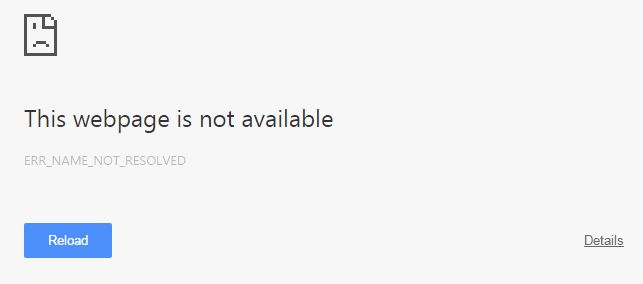
Ön koşul:
1. Bilgisayarınızdan Tarayıcı Önbelleklerinizi ve Çerezlerinizi temizlediğinizden emin olun.

2. Gereksiz Chrome uzantılarını kaldırın hangi bu soruna neden olabilir.

3. Windows Güvenlik Duvarı üzerinden Chrome'a doğru bağlantıya izin verilir.

4. Uygun bir internet bağlantınız olduğundan emin olun.
İçindekiler
- Chrome'da ERR_NAME_NOT_RESOLVED'i düzeltin
- Yöntem 1: Dahili DNS Önbelleğini Temizle
- Yöntem 2: DNS'yi Temizle ve TCP/IP'yi Sıfırla
- Yöntem 3: Google DNS'yi Kullanma
- Yöntem 4: Sistem Dosyası Denetleyicisini (SFC) çalıştırın ve Diski Denetle (CHKDSK)
Chrome'da ERR_NAME_NOT_RESOLVED'i düzeltin
Emin ol bir geri yükleme noktası oluştur sadece bir şeyler ters giderse diye.
Yöntem 1: Dahili DNS Önbelleğini Temizle
1. Açık Google Chrome ve ardından Gizli Mod'a giderek Ctrl+Shift+N tuşlarına basarak.
2. Şimdi adres çubuğuna aşağıdakini yazın ve Enter'a basın:
chrome://net-internals/#dns

3. Ardından, tıklayın Ana bilgisayar önbelleğini temizle ve tarayıcınızı yeniden başlatın.
Yöntem 2: DNS'yi Temizle ve TCP/IP'yi Sıfırla
1. Windows Düğmesine sağ tıklayın ve “Komut İstemi (Yönetici).”

2. Şimdi aşağıdaki komutu yazın ve her birinin ardından Enter tuşuna basın:
ipconfig / yayın
ipconfig /flushdns
ipconfig / yenileme

3. Yine, Yönetici Komut İstemi'ni açın ve aşağıdakini yazın ve her birinin ardından enter tuşuna basın:
ipconfig /flushdns. nbtstat –r. netsh int ip sıfırlama. netsh winsock sıfırlama

4. Değişiklikleri uygulamak için yeniden başlatın. DNS temizleme gibi görünüyor Chrome'da ERR_NAME_NOT_RESOLVED'i düzeltin
Yöntem 3: Google DNS'yi Kullanma
Buradaki nokta, DNS'yi IP adresini otomatik olarak algılayacak şekilde ayarlamanız veya ISS'niz tarafından verilen özel bir adres belirlemenizdir. Fix Sunucu DNS adresi bulunamadı hata Google Chrome'da hiçbir ayar yapılmadığında. Bu yöntemde bilgisayarınızın DNS adresini Google DNS sunucusuna ayarlamanız gerekir. Bunu yapmak için verilen adımları izleyin:
1. sağ tıklayın ağ simgesi görev çubuğu panelinizin sağ tarafında bulunur. Şimdi tıklayın AçıkAğ ve Paylaşım Merkezi seçenek.

2. Ne zaman Ağ ve Paylaşım Merkezi pencere açılır, tıkla şu anda burada bağlı ağ.

3. üzerine tıkladığınızda bağlı ağ, WiFi durum penceresi açılacaktır. Tıkla Özellikler buton.

4. Özellik penceresi açıldığında, şunu arayın: İnternet Protokolü Sürüm 4 (TCP/IPv4) içinde ağ Bölüm. Üzerine çift tıklayın.

5. Şimdi yeni pencere, DNS'nizin otomatik mi yoksa manuel girişe mi ayarlandığını gösterecektir. Burada tıklamanız gerekiyor Aşağıdaki DNS sunucu adreslerini kullanın seçenek. Ve giriş bölümünde verilen DNS adresini doldurun:
8.8.8.88.8.4.4

6. kontrol edin Çıkışta ayarları doğrula kutu ve tıklayın Tamam.
Şimdi tüm pencereleri kapatın ve yapıp yapamayacağınızı kontrol etmek için Chrome'u başlatın. Chrome'da ERR_NAME_NOT_RESOLVED'i düzeltin.
Yöntem 4: Sistem Dosyası Denetleyicisini (SFC) çalıştırın ve Diski Denetle (CHKDSK)
NS sfc /scannow komutu (Sistem Dosyası Denetleyicisi), korunan tüm Windows sistem dosyalarının bütünlüğünü tarar. Yanlış bozulmuş, değiştirilmiş/değiştirilmiş veya hasar görmüş sürümleri mümkünse doğru sürümlerle değiştirir.
1. Yönetici haklarıyla Komut İstemi'ni açın.
2. Şimdi cmd penceresinde aşağıdaki komutu yazın ve Enter'a basın:
sfc /scannow

3. Sistem dosyası denetleyicisinin bitmesini bekleyin.
4.Sonra, CHKDSK'yi buradan çalıştırın Check Disk Utility (CHKDSK) ile Dosya Sistemi Hatalarını Düzeltin.
5. Yukarıdaki işlemin tamamlanmasına izin verin ve değişiklikleri kaydetmek için bilgisayarınızı yeniden başlatın.
Tavsiye edilen:
- Google Chrome'da Hata Bağlantı Zaman Aşımı Sorununu Düzeltin
- Google Chrome'da Bu siteye ulaşılamıyor hatası nasıl düzeltilir?
- Google Chrome'da ERR_TUNNEL_CONNECTION_FAILED hatasını düzeltin
- Google Chrome'da SSL Sertifika Hatası Nasıl Onarılır
işte bu kadar başarılısın Chrome'da ERR_NAME_NOT_RESOLVED'i düzeltin ancak bu gönderiyle ilgili hala herhangi bir sorunuz varsa, yorumlarda onlara sormaktan çekinmeyin ve arkadaşlarınızın bu sorunu kolayca çözmesine yardımcı olmak için lütfen bu gönderiyi sosyal medyada paylaşın.



